Веб-видео программы будет выглядеть совсем по-другому, когда будет реализован HTML5. От вас не требуется использовать файлы Flash на сайте, для чего посетителям сайта потребуется загрузить и установить Adobe Flash Player. С другой стороны, если у вас все еще есть некоторые старые веб-сайты, вам придется использовать свой Mac для конвертации MOV в SWF.
Поскольку Flash — относительно новая технология, лишь небольшая часть веб-сайтов сейчас использует ее для своих видеоформатов. В настоящее время одно или несколько приложений не обслуживаются. Вполне возможно, что ни онлайн-конвертер, ни бесплатный видеоконвертер для Mac вам не подойдут. В этой статье мы обсудим два удивительных и простые методы конвертации видео который поможет вам быстро и легко преобразовать файлы MOV в формат SWF.
Содержание: Часть 1. Быстрый и простой способ конвертировать MOV в формат SWF Часть 2. Как конвертировать файлы MOV в SWF онлайн?Часть 3. Что такое файлы SWF и MOV?Часть 4. Вывод
Часть 1. Быстрый и простой способ конвертировать MOV в формат SWF
Если вы хотите конвертировать видео MOV в видео SWF, вам следует выбрать Конвертер видео iMyMac из-за его быстрой скорости преобразования и стабильной производительности. Помимо конвертации в SWF или преобразование MOV в другие форматы, такие как WMV, он поддерживает более 1000 других форматов, а также дает вам возможность изменять файлы QuickTime MOV путем вырезания, обрезки, добавления субтитров и т. д. Для вашего удобства ниже описаны процедуры, необходимые для использования iMyMac Video Converter.
- Запустить Конвертер видео iMyMac приложение на вашем компьютере, будь то Windows или Mac. После завершения войдите в свою учетную запись.
- Отбрасывание или перетаскивание размещение файла MOV на дисплее системы всегда приводит к успеху.
- Когда вы выбираете "Конвертировать формат", отображается раскрывающийся список, позволяющий выбрать тип файла, в который следует преобразовать оригинал, например SWF.
- Обнаружение модификации файлов еще никогда не было так просто благодаря пользовательскому интерфейсу. Файлы могут быть изменены любым удобным для вас способом.
- Выбор Сохранено сохранит все внесенные вами изменения.
- Чтобы начать конвертацию, укажите опция преобразования MOV в SWF на панели инструментов.

Часть 2. Как конвертировать файлы MOV в SWF онлайн?
Инструмент 01. Convertio.co
Convertio — один из лучших доступных онлайн-инструментов для конвертации видео, который может помочь вам перейти с MOV на SWF. Он может конвертировать более чем в 200 различных форматов и чрезвычайно прост в использовании. Просто ознакомьтесь с простыми инструкциями Convertio по преобразованию любых фильмов MOV в формат SWF.
Помимо преобразования SWF-файлов, вы можете использовать его для преобразования множества других типов файлов, включая фильмы, аудио, изображения, презентации, шрифты, электронные книги и многое другое. Поддерживаются различные форматы видео, включая DivX, FLV, AVI, WMV, VOB, M4V, MP4, MKV, WebM, MOV, SWF, MTS и MPEG.
- Прикрепите MOV-файл. Выберите ваши файлы MOV прямо с любого компьютера, через URL-ссылку или онлайн-хранилище, такое как Google Drive или Dropbox.
- Выберите "в SWF» из меню. Вы можете конвертировать в любой формат по вашему выбору; просто выберите SWF в качестве формата файла.
- После завершения преобразования скачать SWF-файл. Просто оставьте преобразование файла онлайн-конвертеру MOV в SWF, и после завершения вы сможете получить конвертированный SWF-файл.
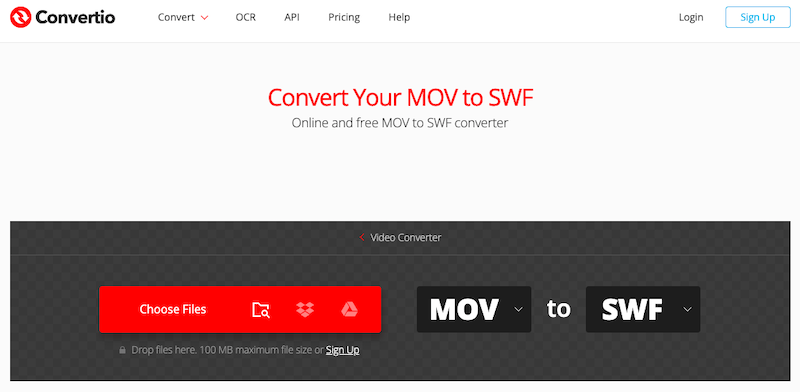
Инструмент 02. Veed.io
По данным Veed.io, доступна крупнейшая онлайн-платформа для редактирования видео. Редактор Veed.io не требует специального обучения или предыдущего опыта, в отличие от большинства профессиональных программ для редактирования видео. Вы можете украсить свои фильмы анимацией, музыкальными элементами, эффектами и подписями на любом языке.
Вы можете сразу же использовать множество бесплатных приложений для редактирования видео на Veed.io. Тем не менее, существуют определенные ограничения, в том числе по продолжительности видео, качеству экспорта и водяному знаку Veed.io. Вы должны подписаться на платное членство, чтобы избавиться от этих ограничений.
Вам не нужно создавать учетную запись, чтобы получить доступ к этим бесплатным услугам. Тем не менее, вам необходимо зарегистрировать бесплатную учетную запись, если вы хотите хранить свои фильмы на облачных серверах Veed.io. Шаги по преобразованию MOV в SWF следующие:
- Выберите видео MOV и отправьте его в VEED.
- В списке выбора выберите SWF или нужный формат, а затем нажмите кнопку Конвертировать.
- Экспортировать видео на ваше устройство.
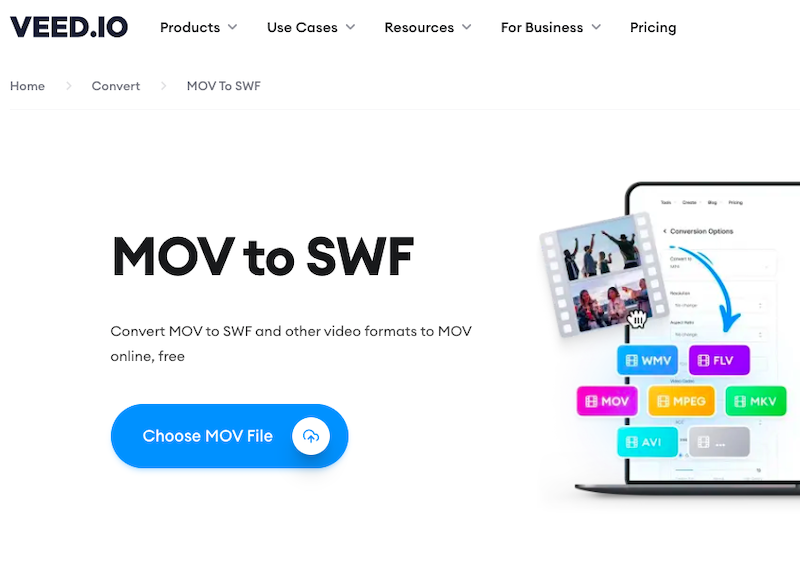
Инструмент 03. FreeFileConvert.com
Еще один бесплатный метод преобразования MOV в SWF — использование FreeFileConvert. Он прост в использовании и совершенно бесплатен, он идентичен двум другим примерам, которые мы видели ранее. FreeFileConvert, однако, предоставляет дополнительное преимущество, заключающееся в отсутствии ограничений на размер или количество конвертируемых файлов. Но если вы спешите, он может показывать слишком много рекламы, что сделает его не совсем оптимальным.
- Выберите "Файл«, чтобы загрузить файл на компьютер, или «Облако», или «URL», чтобы отправить файл из другого места, чтобы вместо этого открыть окно конвертации.
- Выберите файл, который хотите конвертировать, нажав «Выберите Файл" на этом этапе. Нажмите "Конвертировать", чтобы начать процесс преобразования после выбора выходного формата, в данном случае SWF. В зависимости от размеры загруженного фильма, процедура займет некоторое время. После завершения преобразования появится ссылка для скачивания поскольку файл будет доступен вам.
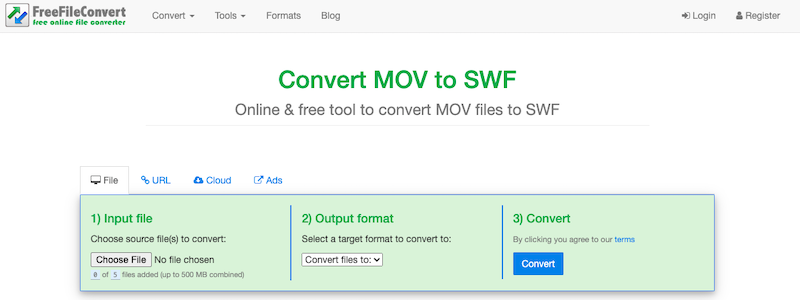
Часть 3. Что такое файлы SWF и MOV?
Анимация, созданная с помощью Adobe Flash, называется SWF. Эта анимация включает в себя интерактивные действия, написанные на ActionScript, помимо текста, векторов и изображений. растровые изображения. Для воспроизведения видеофайлов SWF в веб-браузерах требуется установка плагина Flash.
Если у вас много фильмов, сохраненных в формате QuickTime (формат MOV), вы можете преобразовать эти файлы, чтобы их можно было снова воспроизводить в проигрывателе Flash или легко публиковать на веб-сайтах социальных сетей, изменив формат с MOV на SWF.
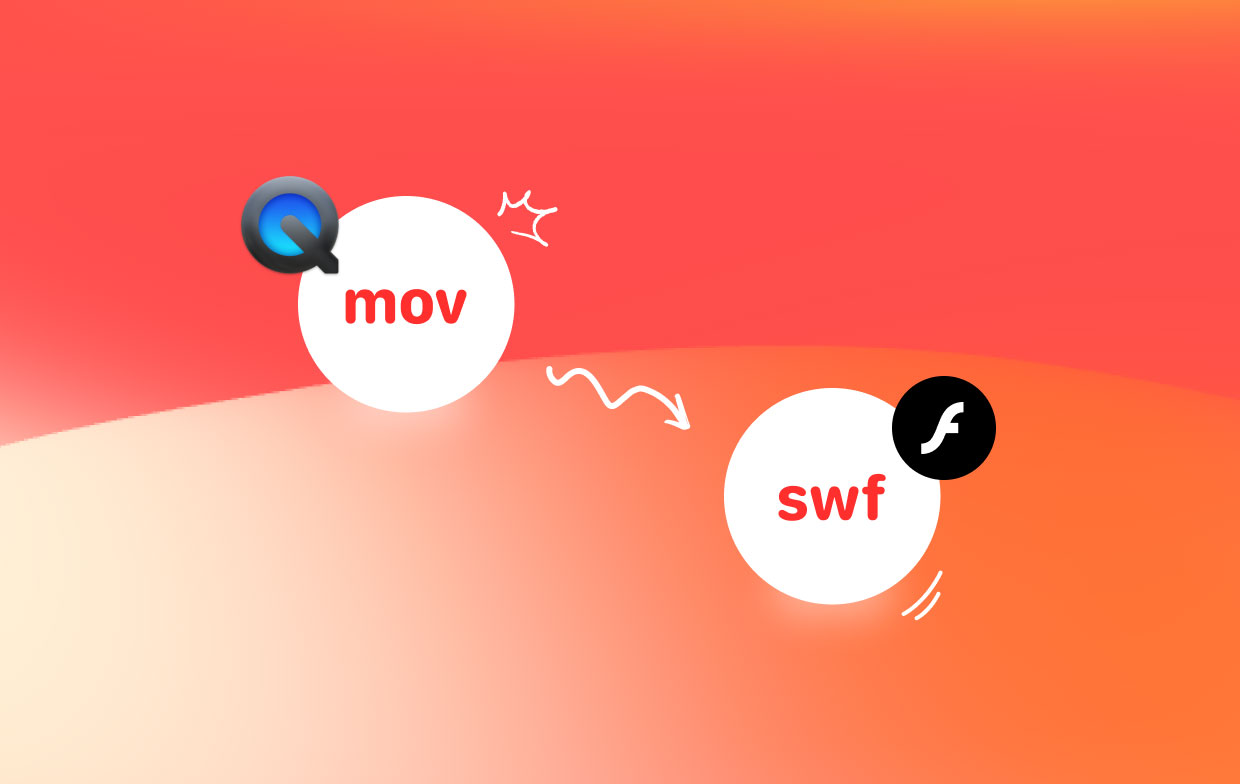
Часть 4. Вывод
Если вы хотите конвертировать MOV в SWF, вы можете выбрать онлайн-инструмент конвертации или более профессиональный видеоконвертер, такой как iMyMac Video Converter, упомянутый в статье. Вы обнаружите, что этот процесс происходит быстрее и проще, чем вы себе представляли.



